
HCp Client服务启动方法:
1、右键点击“我的电脑”管理,找到“服务和应用程序”选择“服务”,在右面窗口找到“dHCp Client”。双击打开,启动类型选为“自动”;
2、在“开始/运行”中输入msconfig打开“系统配置实用程序”对话框;
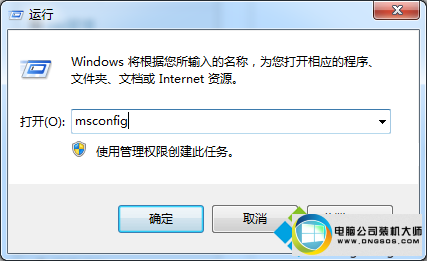
3、再点开上面的“服务”选项卡,找到“dHCp Client”,在它的前面打上钩“确定”后重启系统。
两种修复方法:
修复方法一:
修复注册表进行解决,如果要修复win10注册表,建议用户先导注册表备数据。比如找到同版本的win10系统,然后找到被删除的键值路径,将正常电脑上的注册表数据导出来,然后双击导入到电脑上即可。
修复方法二:
还可选择使用win10系统还原功能,通过还原功能恢复到注册表键值被删前的时间点。还原后再到控制面板的服务项中查找dHCp Client服务并开启。
如果用户也遇到无法开启该服务的话,不妨按照教程的图文步骤来修复。
 系统之家Windows10 32位 精简装机版 2021.012020-12-15
系统之家Windows10 32位 精简装机版 2021.012020-12-15
 电脑公司 Ghost Win7 64位 装机版 v2019.092019-08-19
电脑公司 Ghost Win7 64位 装机版 v2019.092019-08-19
 雨林木风 Ghost Win7 64位纯净版 v2019.052019-05-04
雨林木风 Ghost Win7 64位纯净版 v2019.052019-05-04
 深度技术最新64位win7快速极简版v2022.042022-03-12
深度技术最新64位win7快速极简版v2022.042022-03-12
 系统之家WinXP 优化装机版 2020.062020-06-02
系统之家WinXP 优化装机版 2020.062020-06-02
 番茄花园Ghost Win10 32位 体验装机版 2021.082021-07-17
番茄花园Ghost Win10 32位 体验装机版 2021.082021-07-17
 萝卜家园Win7 内部装机版32位 2020.092020-08-16
萝卜家园Win7 内部装机版32位 2020.092020-08-16
 番茄花园Win7 正式装机版64位 2019.122019-11-19
番茄花园Win7 正式装机版64位 2019.122019-11-19
栏目推荐: WIN10装机助手 大番茄装机助手 笔记本u盘装系统 金山win8系统下载 惠普装机大师 小白win7系统下载 东芝装机管家 正式版装机管家
专题推荐: 系统之家系统 雨林木风u盘启动盘制作工具 魔法猪装机卫士 好用重装系统 装机版机大师 飞飞一键重装系统
本站资源均收集于互联网,如果有侵犯您权利的资源,请来信告知,我们将及时撒销相应资源!
Copyright @ 2022 pc系统下载版权所有 闽ICP备15013096号-1